バイビット口座開設ガイド
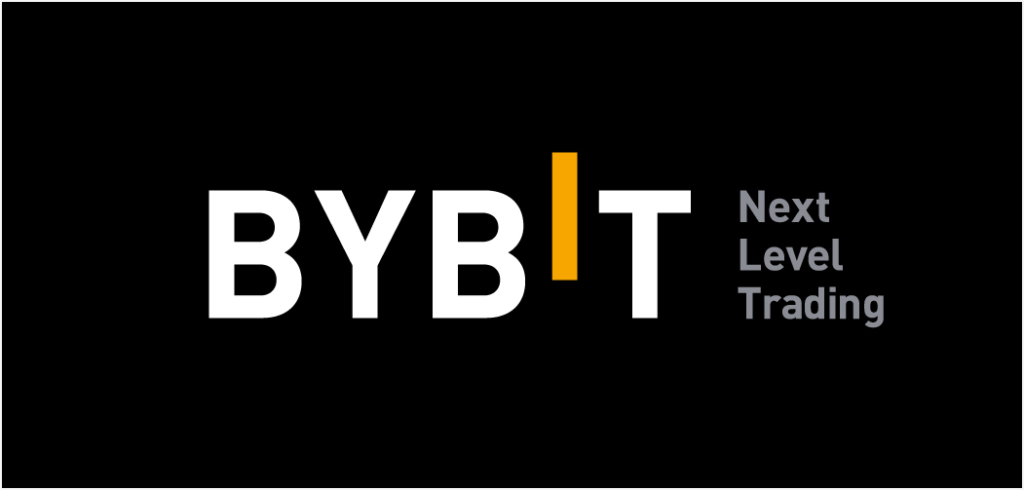
Bybit 口座開設方法口座開設・登録手順
Bybit 公式サイトへ
メールアドレスとパスワードを登録
認証コードを入力
二段階認証を設定
本人確認をする際は「運転免許証・マイナンバーカード・パスポート・居住許可証」のいずれかが必要
になります。Bybit は本人確認をしなくても一連のサービスを利用できるので、本人確認は任意です。
STEP1:メールアドレスとパスワードを登録
STEP2:認証コードを入力
登録はこちらから
バイビット公式サイト: https://www.bybit.com/invite?ref=GYKBQAX
バイビット:バイビットアプリダウンロードはこちらをタップ
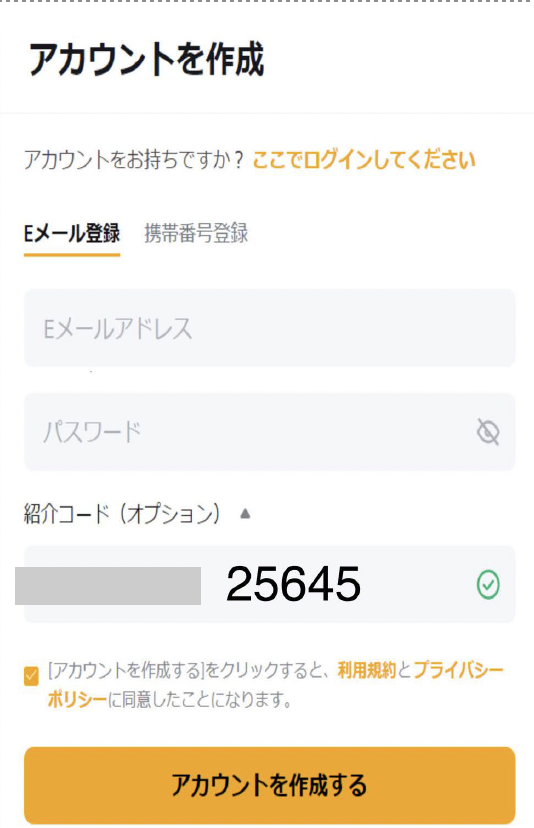
Bybit 口座開設方法口座開設・登録手順. Bybit 公式サイトへ
・メールアドレスとパスワードを登録
・認証コードを入力
・二段階認証を設定
本人確認をする際は「運転免許証・マイナンバーカード・パスポート・居住許可証」のいずれかが必要になります。
Bybit は本人確認をしなくても一連のサービスを利用できるので、本人確認は任意です。
STEP1:メールアドレスとパスワードを登録
STEP2:認証コードを入力
本人確認の方法
ここからは本人確認のやり方を紹介します。本人確認をすると以下のような特典が付きます。
P2P取引:制限なし
法定通貨入金:毎日$5K
仮想通貨出金:毎日50相当のBTC
その他イベントボーナスなど
本人確認をしなくても十分にBybit のサービスは楽しめますが、本人確認をしたい方向けに簡単3ステップで
解説します。
*本人確認の審査は2分ほどで完了します。
___________________
STEP1:アカウントの設定画面を開く
STEP2:身分証明書をアップロード
STEP3:顔写真を撮影
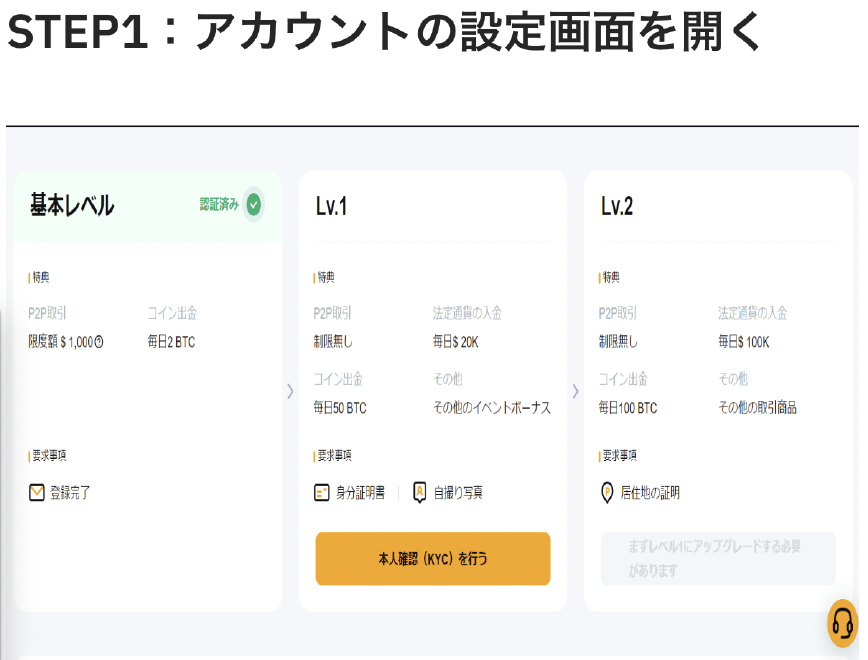
まずはBybit にログインしましょう。メニューボタンからアカウント&セキュリティ設定の画面に移ります。
「本人確認(KYC)を行う」をクリックしてください。
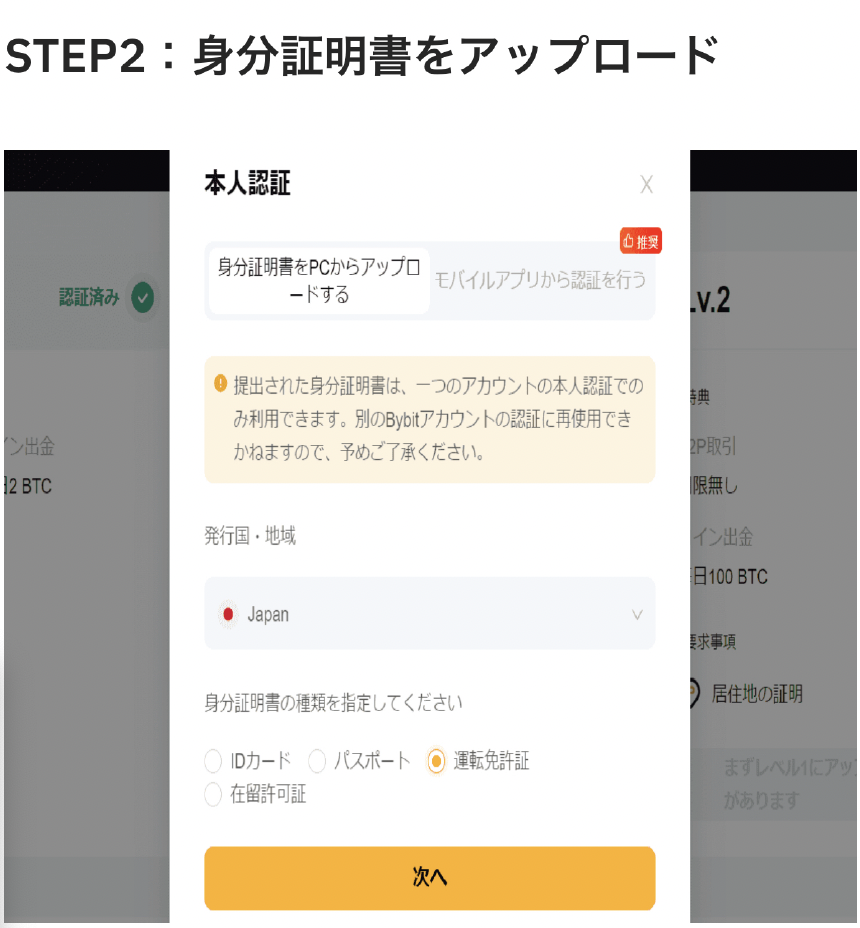
本人確認には「運転免許証・マイナンバーカード・パスポート・居住許可証」のいずれかが必要です。住んで
いる国と使用したい書類を選択して、「次へ」をクリックします。画面の指示に従って本人確認書類の表と裏
を撮影して、画像をアップロードをしてください。
なお、本人確認はモバイルアプリでも簡単に行うことができます。
STEP3:顔写真を撮影
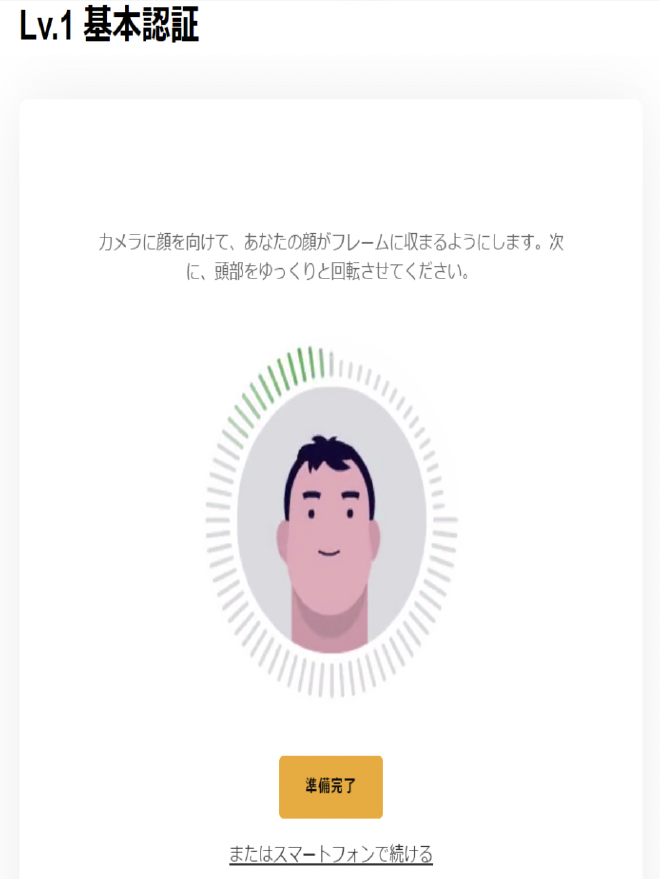
本人確認書類の画像がアップロードできたら、次に顔写真の撮影に移ります。画面の指示に従ってください。
顔の写真撮影まで完了したら、あとは審査を待ちます。2分ほどで審査は完了するかと思います。画面に「正
常に完了しました」という表示があれば本人確認は完了です。
口座開設には2分程度
登録できるカードとできないカードがあります。クレジットカードを登録する際に、「現在ご利用できないカ
ード」が表示されます。(下参照)
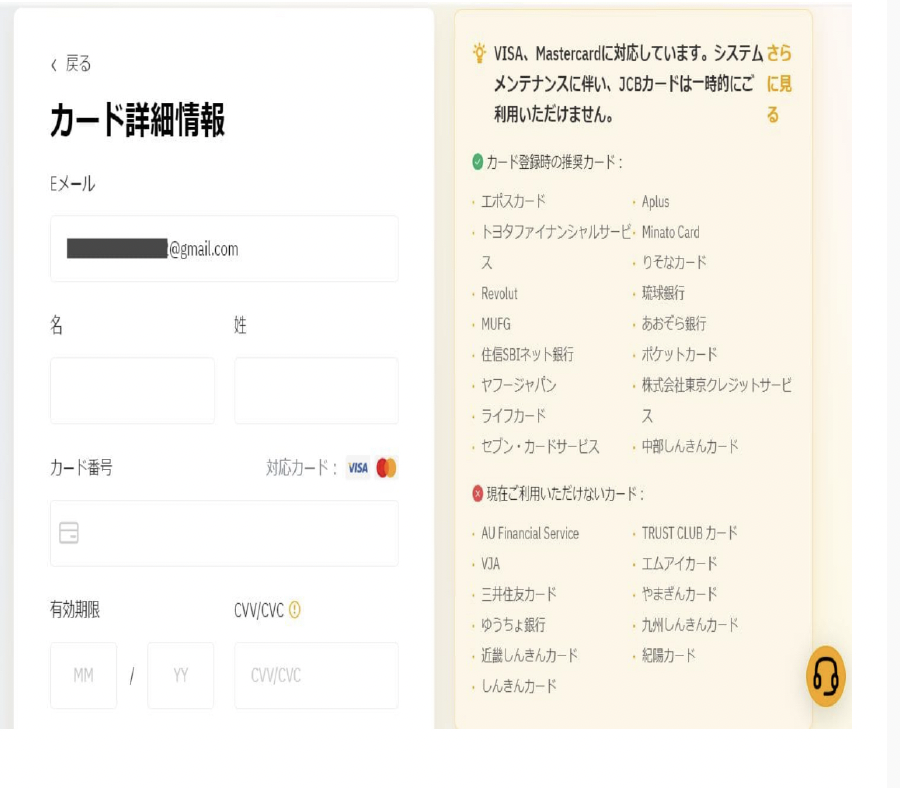
二段階認証の設定方法
ここからは二段階認証の設定方法を簡単3ステップで紹介します。二段階認証では専用のアプリ「GoogleAuthenticator」を使うので事前にダウンロードしてください。
Google Authenticator Apple
Google Authenticator Android
口座開設をしたら、セキュリティを高めるために必ず二段階認証を設定しましょう。
・STEP1:アカウントの設定画面を開く
・STEP2:認証コードを入力
・STEP3:QRコードをスキャン
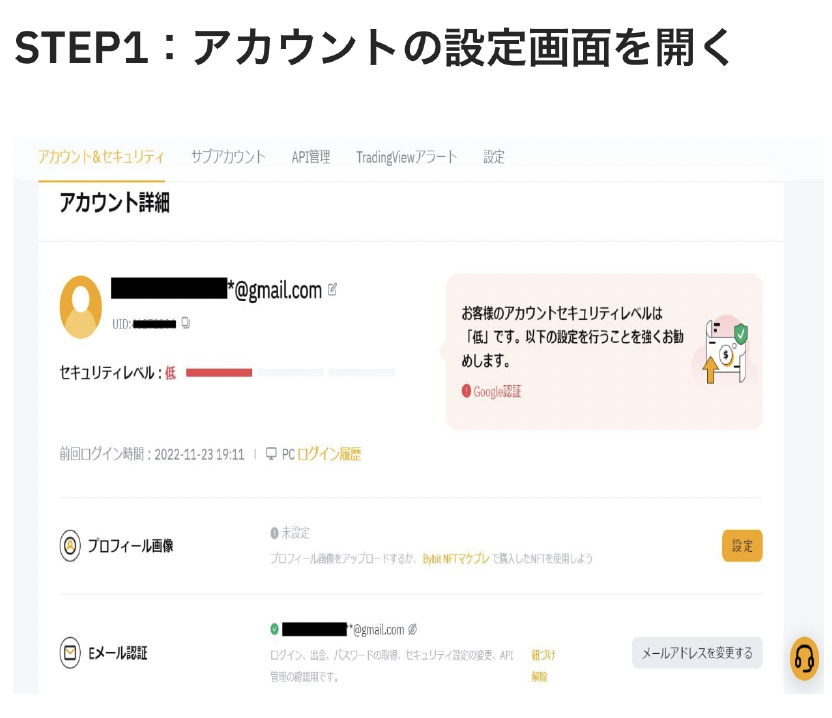
まずはBybit(バイビット)にログインしましょう。メニューボタンからアカウント&セキュリティ設定の画面に移ります。
次に「Google 認証」をクリックしてください。
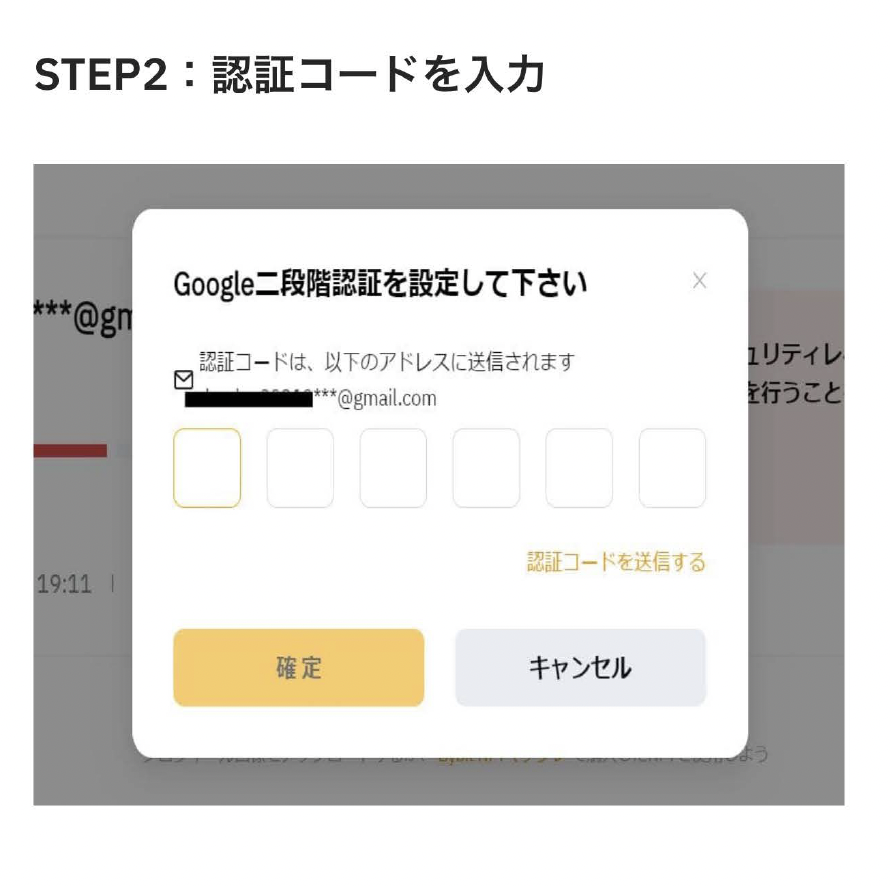
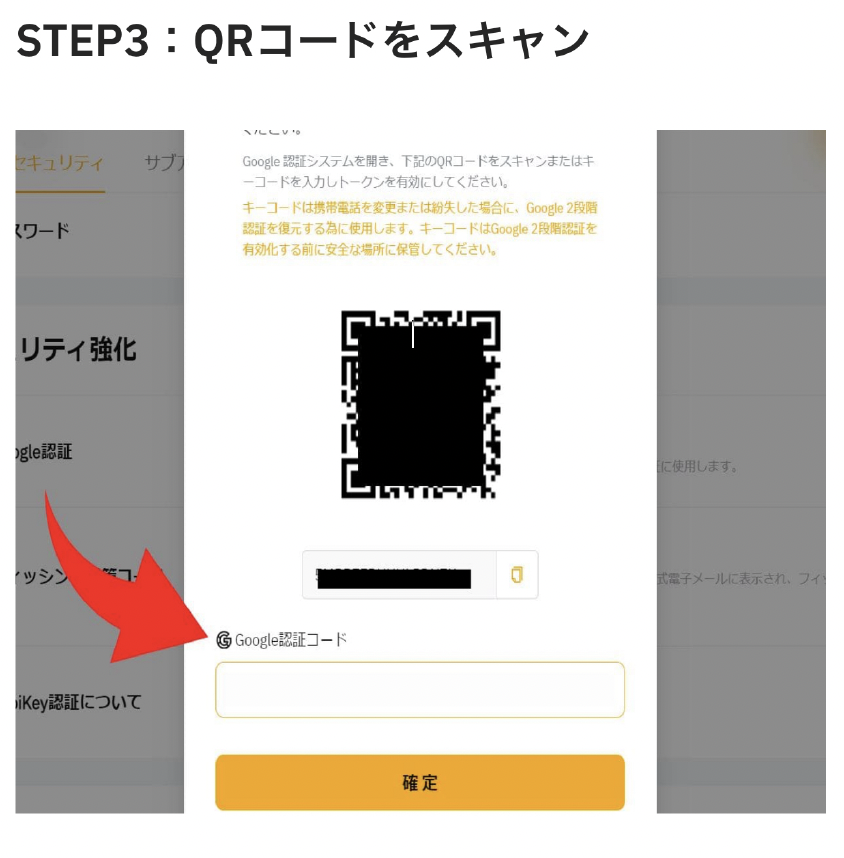
メール認証が完了すると、Q R コードのスキャン画面になります。専用のアプリ「Google Au t hen ti cator」をダウンロードして、Q R コードをスキャンしてください。
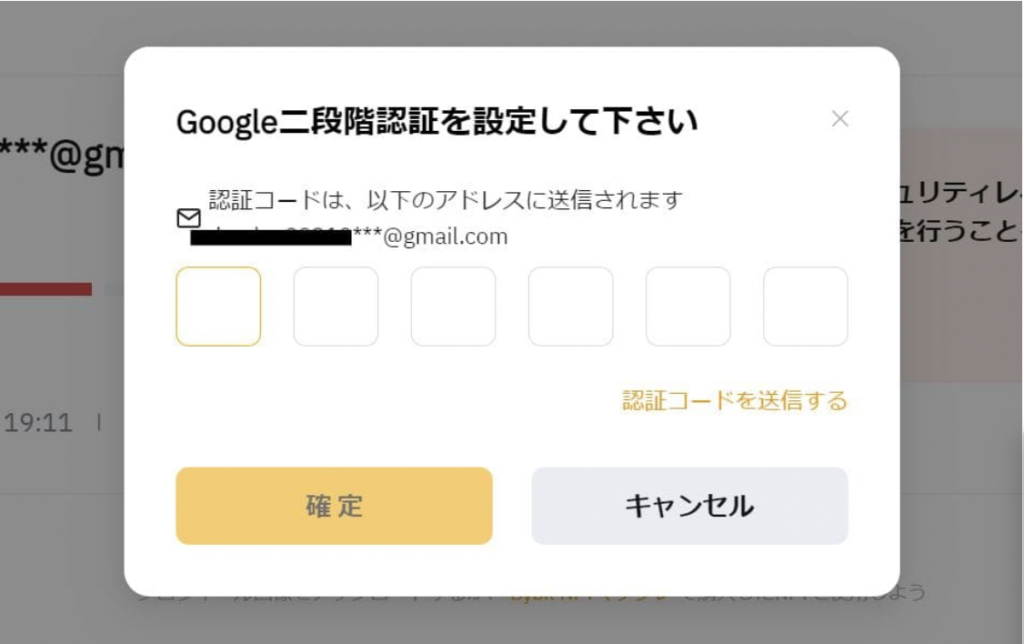
「Google 認証」をクリックするとメール認証の画面に移ります。登録したメールアドレスに認証コードが送
られてくるので入力してください。
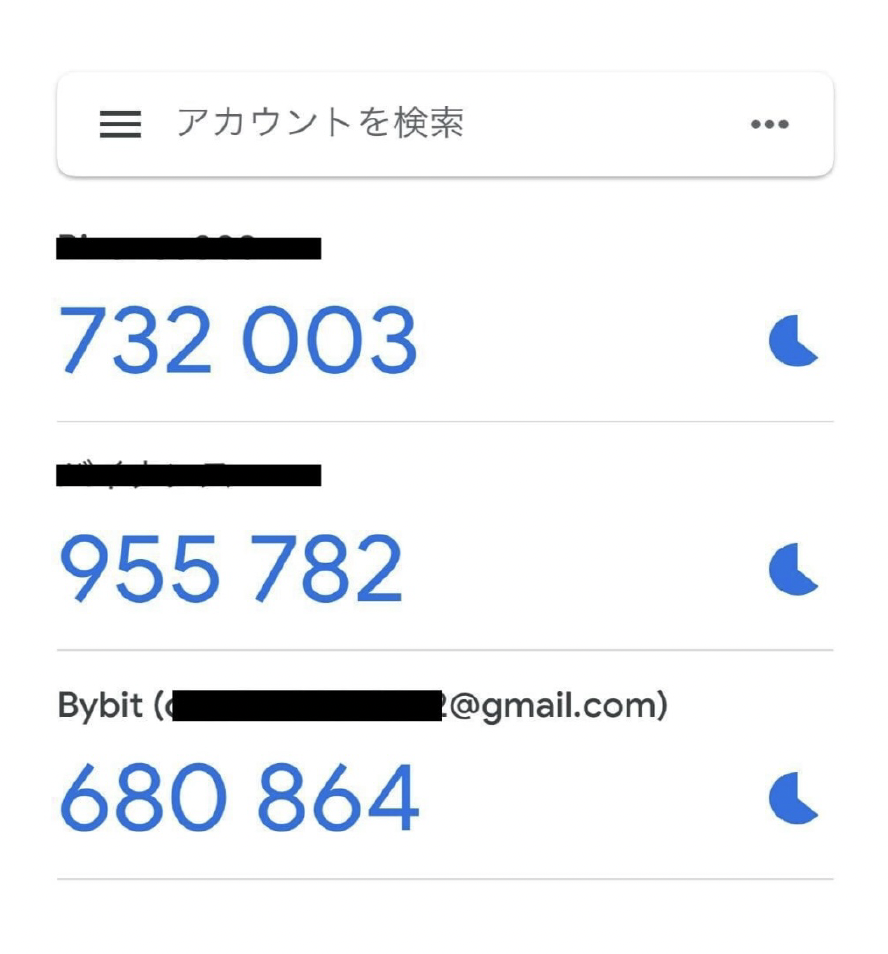
アプリの画面にBybit の二段階認証コードが表示されているかと思います。
*認証コードの数字は一定時間を超えたら消えて、新しい数字に変わります。
QRコードの下にある「Google 認証コード」の中に、表示されている数字を入力してください。
これで二段階認証の設定は完了です。






